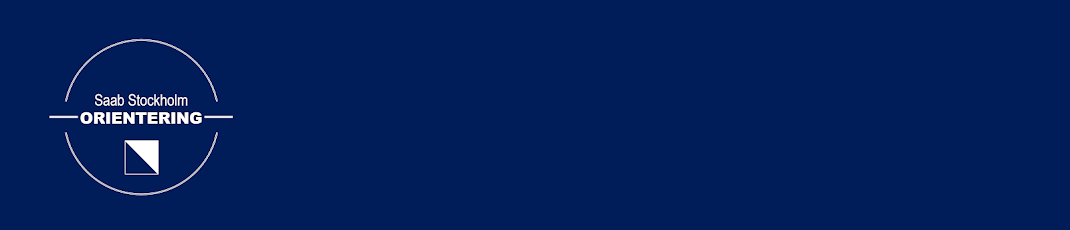SportIdent tidtagningssystem
Systemet består av följande enheter:
Töm Tömmer SI-pinnens minne, görs inför start
Check Säkerställer att pinnen blivit tömd
Start Lagrar starttiden i SI-pinnens minne
Kontroll 31-53 Lagrar kontroll x:s stämplingstid i SI-pinnens minne
Mål Lagrar sluttiden i SI-pinnens minne
Avläsning Läser av och sparar SI-pinnens minne
Print För individuella resultatutskrifter på plats
Skrivare Kopplad till print
Funktionspinnar Lila SI-pinnar med konfigureringsfunktioner
Lånepinnar Ca 30 lånepinnar för de som inte har sin egen
Banläggare hänger ut enheterna Start, Kontroll 31-X och Mål enligt planerad banläggning. Enheterna Töm, Check, Avläsning och Print ska läggas upp synliga vid Tävlingscentrum (TC).
Avläsning- och Print-enheterna ska tömmas inför varje träningspass, vilket förenklar resultathanteringen. Använd den lila funktionspinnen märkt Clear Backup för att stämpla i båda dessa enheter en gång innan träningspasset.
Alla löpare ska stämpla (tills det piper) i Töm och Check innan de ger sig av.
Efter målgång stämplar löparen en gång i Avläsningsenheten samt ytterligare en gång i Print-enheten för att få ett utskrivet resultat samt som backup om något skulle strula med den första avläsningen.
Avläsningsenheten kan användas på två sätt under tävlingen.
Ej kopplad till dator
Kopplad till dator
Avläsningsenhet ej kopplad till dator under tävling
Avläsningsenheten ska vara inställd med AutoSend ON (kan ändras med mjukvaran SPORTIdent Config)
Låt avläsningsenheten vara kopplad till extern power-bank under tävlingen.
När sista löparen stämplat ur sina resultat kan Avläsningsenheten kopplas till en dator med mjukvara som kan läsa ut alla resultat och sammanställa detta. Se nedan. Alternativt lämnas hela avläsningsenheten till någon i klubben som kan hjälpa till med resultathanteringen (t.ex Börje). Han vill då ha startlistor, beskrivning av banor (en karta av varje eller banlängd och kontroll nummer på första sidan) samt både avläsare och print-enhet.
Med programmet SPORTident Config+ ansluter man efter tävling till Avläsningsenheten och läser ut datat.
Koppla in enheten till en dator med SPORTident Config+ installerat.
Välj direkt läge för att prata med Avläsningsenheten själv.
Välj fliken/knappen Backup. En lista på alla stämplingar bör nu synas.
Välj Export...---> Exporterna detaljerad lista och spara filen med lämpligt namn (en CSV-fil)
Filen med all träningsdata importeras i MeOS för att generera resultatfiler.
För att importera stämpeldata från en fil behöver du skapa en tävling i MeOS.
Välj fliken SportIdent och tryck på importera från fil.
Peka ut den tidigare undansparade CSV-filen.
När stämplingarna finns inne i MeOS är det fritt fram att generera resultatfiler för uppladdning till Eventor eller andra ställen.
Avläsningsenhet kopplad till dator under tävling
Avläsningsenheten ska vara inställd med AutoSend OFF (kan ändras med mjukvaran SPORTIdent Config)
Koppla avläsningsenhet till USB-port på dator. Sätt upp en tävling i MeOS enligt instruktionen “MeOS-flödet”.
Gå in i flik SportIdent i MeOS. En COM-port bör finnas tillgänglig som val. Välj Aktivera. Om ett felmeddelande dyker upp kan det bero på att enheten måste ställas om från Autosend ON till OFF. Detta kan göras i SPORTIdent Config.
För registrering innan start: Välj Anmälningsläge. Låt deltagarna läsa av sin SI-pinne i avläsningsenheten. SI-pinnens nr ska då dyka upp, och möjligen också klubb och namn som är kopplat till SI-pinnen. Fyll i saknade uppgifter och skriv in vald klass/bana.
För avläsning efter målgång: Välj Avläsning/radiotider. Låt deltagaren läsa av sin SI-pinne i avläsningsenheten. Resultat kommer då sparas automatiskt till den deltagare som redan registrerats.
SPORTident Config+
Autosend-läge ON/OFF
Avläsningsenheten behöver ställas in med Autosend-läge ON om den ska vara mottaglig för avläsning utan USB-anslutning till dator, och OFF för avläsning om den är ansluten till dator under tävling.
Starta programmet SPORTident Config+
Anslut Avläsningsenheten till PC:n med USB-anslutning.
Klicka på Settings, välj Avancerad, och kryssa för rutan Auto send (under Advanced settings).
Tryck Apply. Om den klagar kan det bero på att du redan aktiverat enheten i MeOS-programmet. Koppla i så fall bort den därifrån och prova igen.
Tidssynkning
Vi brukar ställa tiden i kontroller och övriga SI enheter ca tre gånger per år, med SPORTident Config+.
Först kan man göra ett test utan dator: Lägg alla kontroller på rad på ett bord, töm backup i skrivare, ta SI-pinne stämpla Töm, Check, Start, 31 .. 52, Mål , Skrivare. (Stämpla inte snabbt, bäst om man har samma tid mellan stämplingar). Är kontrollerna i rätt ordning på utskrift så duger tiden, avsluta med att tömma backup.
Behöver tiden synkas om, följ följande beskrivning:
Ställ först klockan på din Windows-PC eftersom denna tid kommer att föras över till basenheten.
Starta programmet SI Config+.
Anslut avläsningsenheten till PC:n och synkronisera stationens tid med PC:ns tid genom att trycka på Clock och sedan Set time.
Lägg stationen som ska synkas på Avläsningsenheten (uppochned) med den svarta som finns med bland utrustningen genom hålen.
Gå över till Indirekt (Remote) läge i SPORTident Config+ för att kunna ställa in tiden på stationen som du nyss lagt på.
Tryck på Settings och sedan Set time (längst t h på ”Real time clock”-raden)
Lyft av den synkade kontrollen och stäng av den med den lila OFF-brickan. Iterera steg 4 till 7 för alla stationer. Detta bör göras en eller två gånger per år, lämpligen inför säsongsstart.
MeOS
GPS Orienteering
GPS Orienteering är en mobilapp som kan användas för att säkerställa att kontrollskärmarna hängs ut på rätt plats.
Från PurplePen, exportera en PNG eller JPEG-fil över kartan med Alla Kontroller.
Ladda in bildfilen i GPS Orienteering.
Appen kommer be dig att sätta två kartnålar på kartan med exakta koordinater. Använd Google Maps eller liknande och välj ut två punkter som är tydliga i både Google Maps och kart-bilden. Skriv in koordinaterna i GPS Orienteering.
Väl i skogen, välj “Visa Position” för att se din exakta GPS-position på den importerade orienteringskartan. Då blir det tydligt om man är på rätt plats vid utsättning av kontroller.